スクショのとおり、パソコン工房でPCを買ってみました。パソコン工房のゲーミングPCの選び方やおすすめをまとめましたよ。
Stable Diffusionなど生成AIでパソコン工房のPC選び(rtx5070ti,rtx5080,rtx5090)【特集】

Stable DiffusionなどAIのパソコン選び特集しています。詳しくはこちらの記事をみてください。
パソコン工房さんのPCから選ぶなら、ハイスペックなレベルインフィニティやセンスインフィニティになるでしょう。
- GPU:NVIDIA RTX50xx以上(12GB以上のVRAM搭載だが今からなら16GB。8GBモデルは性能不足に注意。具体的にはRTX 5070 Ti以上がおすすめです)
- パソコン工房もRTX5070 ti、RTX5080、RTX5090のPCを販売していますがRTX5070 tiとRTX5080はCore™ Ultra 7なのが、少々残念なところです。色は黒のみです。
- メモリ:32GB以上(動画生成AIやLoraで使うなら64GB以上)
ゲーミングPC(ゲーミングノートPC) > GPU > 型番の順番で確認できます。
個人的におすすめのパソコン工房のゲーミングPCセット!

個人的な選び方
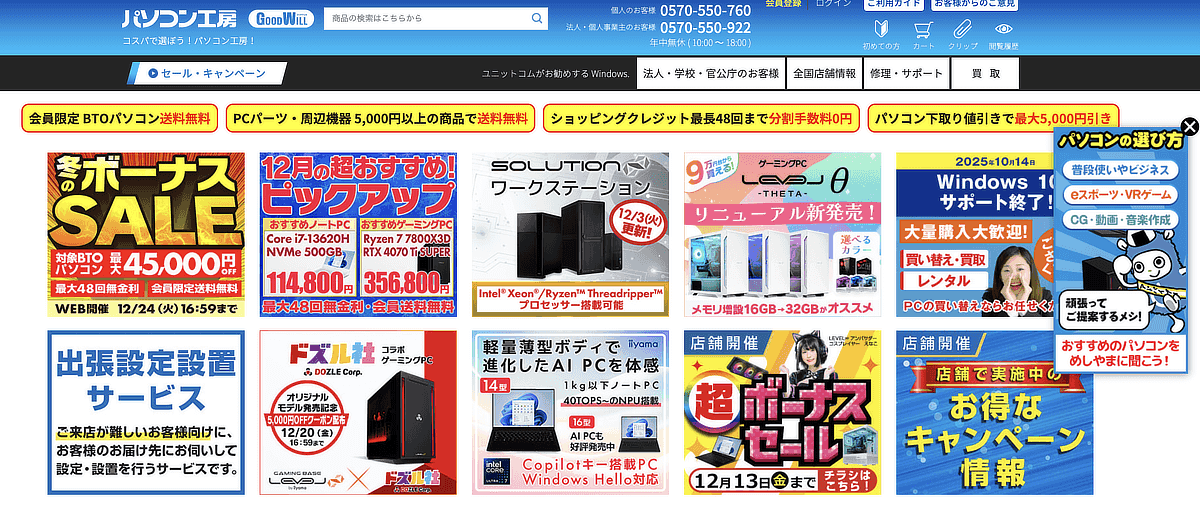
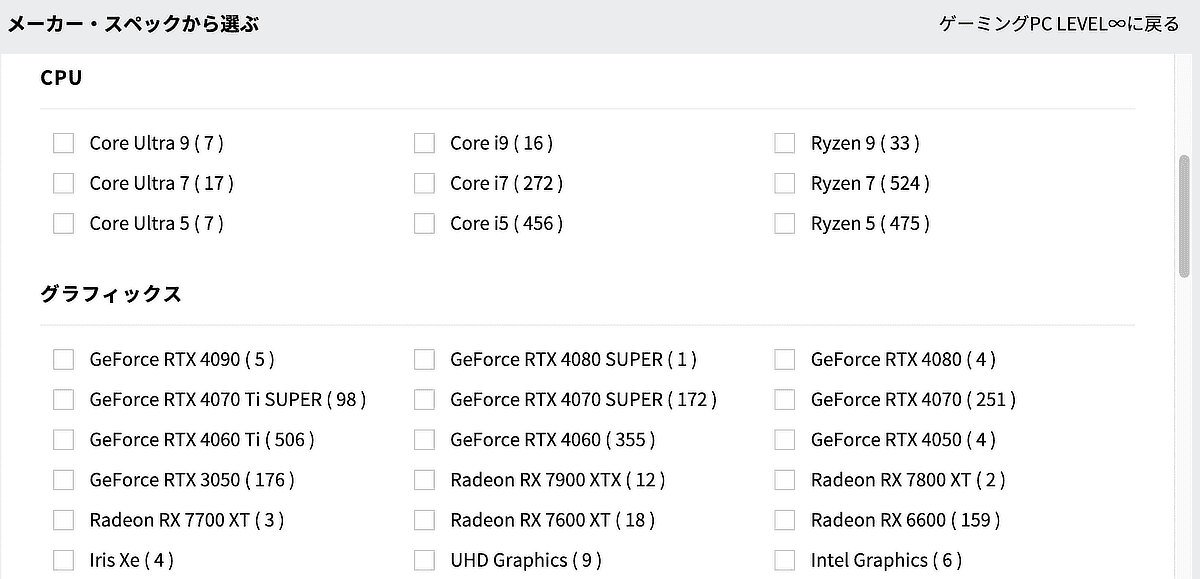
あくまで個人的な選び方です。ビジネスPCとして使うなら安価なモデルでもOKですが、今後いろいろなゲームを楽しみたい方はハイスペックPCの方がおすすめですね。
- CPU:Core i9、Ryzen 9、Core Ultra 9(個人的にCore i5は選べない。今から買うならCore i7とRyzen 7も除外するかも)
- グラフィックボード:NVIDIA GeForce RTX(AMDよりNVIDIA)
- メモリ:32GB〜64GB(個人的に16GBは選ばない!今から買うなら64GBかも。+25000ぐらいでメモリは64GBにカスタマイズできますが、32GBモデルを選んでお見積もりでカスタマイズしてください。予算がない方は32GBの妥協はありです。32GBでも大体のゲームは問題なく動きます。)
- SSD:合計で1TB以上(個人的に512GBは選ばない。カスタマイズモデルなら2TBにできます。HDDの方がお安いですが個人的にはSSDを選びますかね。SSDは予算がない場合、妥協できるポイント)
- ミニタワー、もしくは16インチのノートパソコン(個人的にミドルタワーは選ばない。ミニタワーでもメモリとSSDが変更可)
グラフィックで悩み方もいるでしょう。
NvidiaのGPUのグレード
RTX > GTX > GT > GTS > GS > G >無印
左ほどグレードが高いです。その後の数字は高いほど、新世代高性能です。
末尾も差があります。
Ti >Super > 無印 の順に性能が高いです。
Core i9、Ryzen 9、Core Ultra 9か、CPUで若干悩む方もいるでしょう。
まだ100%確実ではないけれど、今日テスト計算(Fluent, 4M要素, 16 cores)してもらったところ、Core i9-13900K < Ryzen 9 9950X < Core Ultra 9 285K だった。概ね20-30%程度ずつの差。
— maz (@dynamicsoar) November 18, 2024
たまたま差が出やすいケースだったのかもしれないが、ここまで明確に出るとは思わなかったので意外。
ベンチマークの差です。
CPU Benchmark Performance: Science
https://www.anandtech.com/show/18795/the-amd-ryzen-7-7800x3d-review-a-simpler-slice-of-v-cache-for-gaming/3
Core Ultra 9とRyzen 9の性能差はそれほどない気もするので、コスパを重視するならRyzenの方がおすすめでしょう。
もしも予算の関係で妥協するならSSDです。メモリやSSDは後から拡張もできるものもあります。
パソコン工房でゲーミングPCの買い方
必要スペックは上記を参考にしてください。
パスコン工房では検索で絞り込むと簡単にパソコンが見つかります。
検索はPCの場合はサイドバーの[ゲーミングPC]などをクリックします。
スマホの場合は製品のラインナップのゲーミングPCなどをクリックします(画面上にある検索は使いにくいです…)。
まずは形状(サイズ)、グラフィックとCPUあたりで絞り込みます。


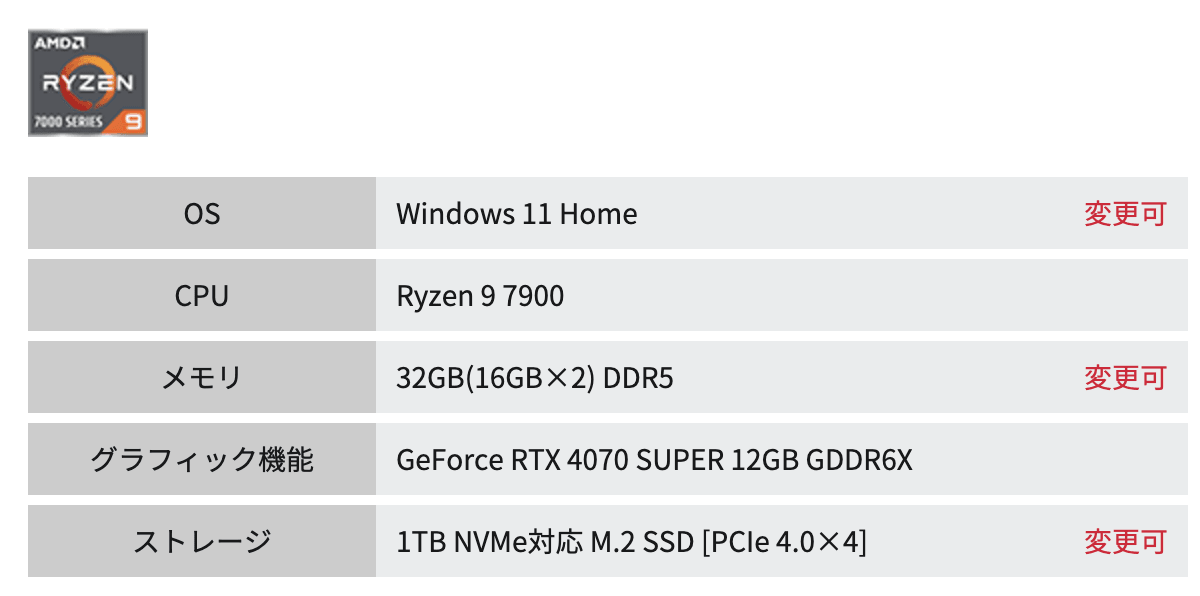
気になるパソコンをクリックするとSSDとメモリは変更可能かを確認できます。カスタマイズしましょう。

お見積もりします。延長保証は後から変更できるため、適当に選んでもOKです。

延長保証を選択します。デフォルトは1年です。
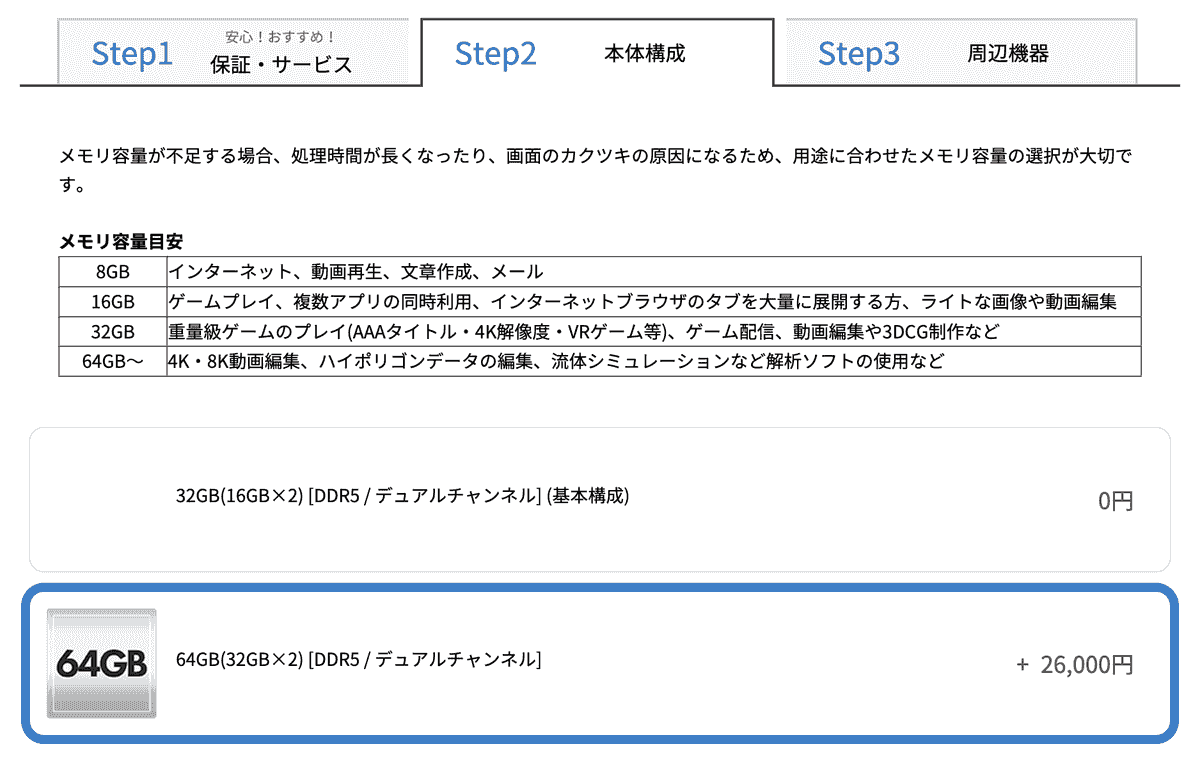
メモリは64GBはありです。特にゲーム以外の用途があり、3DCG、After Effects、ハイクオリティな動画制作をする人にはおすすめです。
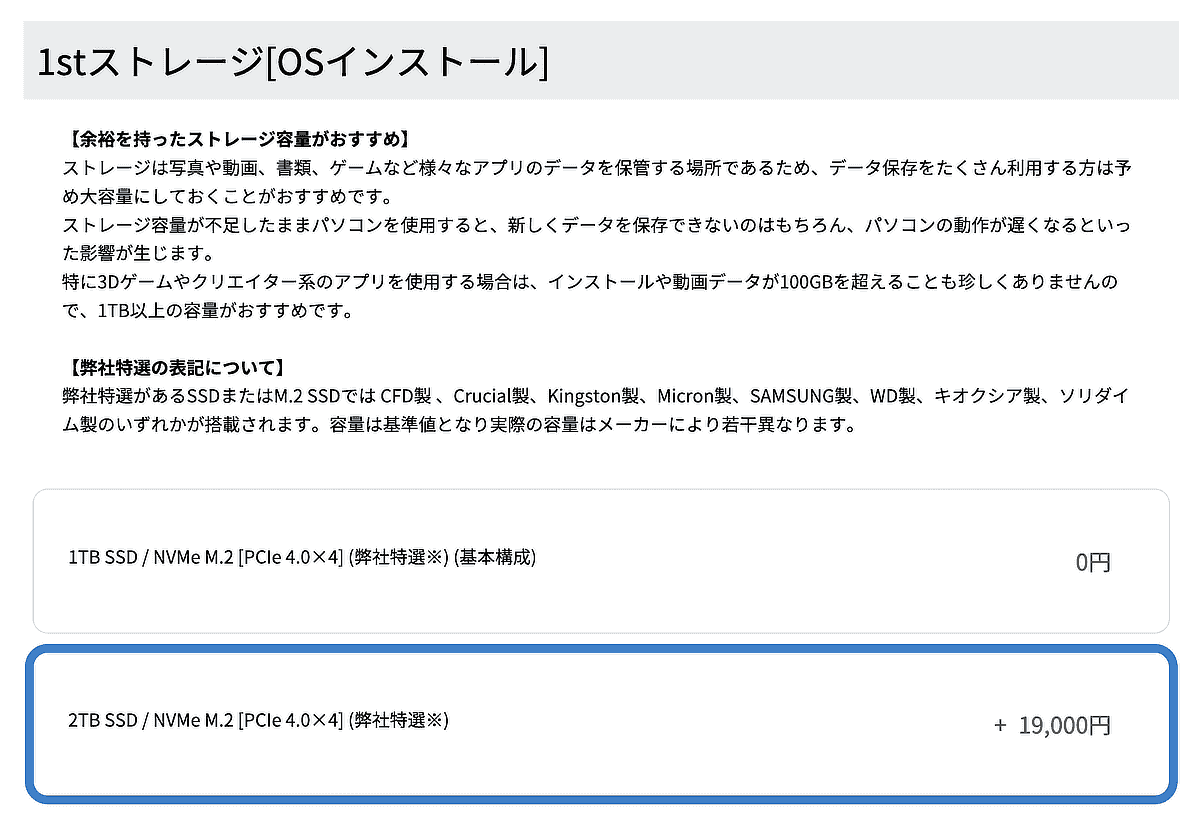
Dropboxなどのストレージサービスも2TBなので、2TBもありですかね。もちろん、安くするために追加の拡張を行わず、外部HDD・SSDを使う手もあります。


もしも予算の関係で妥協するならSSDです。メモリやSSBは後から拡張もできるものもあります。ただし、メモリ増設やSSD増設は後からもできますが、パソコン工房でやってもらう場合は作業料金がかかります。自分でできる人は最低限の構成にしておき、後から拡張もありです。



コメント